Šis raksts tiks aprakstīts pakāpeniski.D-Link Dir 615 maršrutētāja konfigurēšanas secība, līdz šim ir vairākas modifikācijas šajā tīkla ierīcē, bet jebkura no tām ir viens un tas pats algoritms. Un tai nav nekādu iezīmju. Tātad šādu konfigurācijas procedūru var uzskatīt par universālu jebkuram šīs sērijas maršrutētājam.
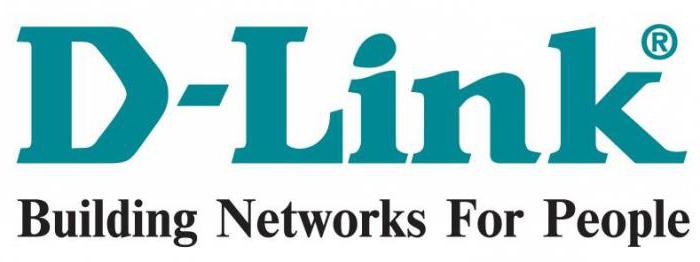
Maršrutētāja funkcijas
Pirms maršrutētāja D-Link Dir 615 konfigurēšanasnoskaidrosim šīs tīkla ierīces iespējas. Šis maršrutētājs var apmainīties ar informāciju ar globālo tīmekli ar maksimālo ātrumu 100 Mbps. Informācija tiek pārsūtīta tieši tādā pašā ātrumā vietējā datortīkla vadu segmentā. Bet "Wi-Fi" ļauj apmainīties ar datiem ar lielāku ātrumu - 300 Mbps. Arī maršrutētājs šodien ievieš ļoti populāru tehnoloģiju - IPTV. Bet tajā nav papildu YUSB porta, un tāpēc šo maršrutētāju nevar izmantot kā drukas serveri. Tā paša iemesla dēļ nav iespējams tam pieslēgt 3G modemu, kas, ja pakalpojumu sniedzējs nepievienotu vītā pāra savienojumu, pārraidītu datus pa GSM vai 3G standartu bezvadu tīkliem.
Komplekts
Standarta, tipiska pakete šim maršrutētājam:
- Maršrutētājs.
- Vītais pāris ar saspiestiem galiem un 1 m garu.
- Enerģijas padeve.
- Ātrās iestatīšanas un instalēšanas rokasgrāmatas brošūra.
Bet pilnvērtīgu D-Link Dir 615 maršrutētāja iestatīšanas rokasgrāmatu var lejupielādēt elektroniski no ražotāja oficiālās vietnes. Vajadzības gadījumā to var arī izdrukāt.

Iepriekšējie dati
Dir 615 maršrutētāja iestatīšana, speciālistu padomitas norāda, prasa iestatīt parametrus, kas norādīti līgumā, kas noslēgts ar interneta pakalpojumu sniedzēju par datu pārraides pakalpojumu sniegšanu. Tāpēc, pirms sākat konfigurēt maršrutētāju, ieteicams detalizēti izpētīt šo dokumentu. Parasti tas satur svarīgus savienojuma parametrus: tīkla adresi, savienojuma veidu, pieteikuminformāciju un paroli. Ja kādu iemeslu dēļ šie dati nav līgumā, ir jēga piezvanīt uz klientu atbalsta tālruni un uzzināt iepriekš norādītos datus. Tad ieteicams tos pierakstīt uz papīra. Tas nākotnē ievērojami vienkāršos šīs tīkla ierīces konfigurēšanas procesu.
Pagaidu savienojums
Dir 615 maršrutētāja iestatīšana mājai vai birojamdarbojas ar datoru vai klēpjdatoru. Turklāt šo darbību ir daudz vieglāk veikt, ja dators atrodas savā pastāvīgajā vietā, un maršrutētājs tam ir īslaicīgi pievienots. Tāpēc izslēgtajā datorā un tīkla ierīcē mēs apkopojam šādu shēmu:
- Mēs savienojam maršrutētāja strāvas padevi ar tuvāko kontaktligzdu. Un tā vads ar kontaktdakšu attiecīgajā maršrutētāja ligzdā.
- Mēs savienojam visu saskarnes vadu ar vienu galu ar stacionārā datora tīkla kartes savienotāju un otru galu ar jebkuru no tīkla ierīces portiem, kas apzīmēti ar LAN.
Uz tā tiek apkopota pagaidu shēma datortīkla iestatīšanai.

Pirmā palaišana un parametru noteikšana
Nākamais solis ir maršrutētāja iestatīšanaD-Link Dir 615, ieslēdziet datoru un maršrutētāju. Tad jums jāgaida, līdz katra no tām ir pabeigta. Tad datorā mēs palaižam jebkuru pieejamo pārlūkprogrammu, un tās adrešu joslā mēs ierakstām četrus trīsciparu skaitļus - maršrutētāja tīkla adresi. Pirmais no tiem ir 192, otrais ir 168, trešais ir 0 un pēdējais, ceturtais ir 1. Ir nepieciešams tos atdalīt ar simbolu "." Pēc tam mēs nospiežam "Enter". Pēc tam parādīsies pieprasījuma logs, kurā jāievada lietotājvārds un parole, lai piekļūtu maršrutētāja iestatījumiem. Šajos laukos ievadiet šādus angļu burtus admin (pēc noklusējuma pieteikšanās un parole ir vienādas). Tas atvērs maršrutētāja konfigurācijas saskarni. Pēc tam dodieties uz interfeisa vienumu Papildu iestatījumi. Tad mēs izvēlamies vienumu Sistēma un tajā atrodam vienumu Valoda. Atvērtajā sarakstā atrodam krievu valodu un saglabājam veiktās izmaiņas, noklikšķinot uz pogas Saglabāt. Pēc tam saskarnes valoda būtu jāmaina uz krievu. Tad mēs atgriežamies saskarnē Papildu iestatījumi. Tajā mēs dodamies uz WAN vienumu, kurā mēs iestatām parametrus no līguma ar pakalpojumu sniedzēju. Šī ir tīkla adrese (tā var būt dinamiska vai statiska, pēdējā gadījumā jums būs jāievada adrese), savienojuma veids (L2TP, PPPoE utt.), Kā arī pieteikšanās ar paroli, lai izveidotu savienojums (tie ir norādīti līgumā, nejauciet tos ar paroli un pieteikšanos, lai piekļūtu maršrutētāja parametriem). Pēc tam saglabājiet šos parametrus un dodieties uz vienumu Wi-Fi. Tajā mēs konfigurējam bezvadu savienojumu ar datortīklu. Šeit mēs iestatām tīkla nosaukumu (pēc noklusējuma tas būs DIR-615), šifrēšanas veidu (kā uzticamāko ieteicams izmantot WPA 2), pieslēgšanās vārdu un paroli bezvadu ierīces savienošanai (mums nav sajauciet tos ar tiem, kas ļauj ievadīt maršrutētāja iestatījumus vai ir atbildīgi par savienojuma izveidi ar internetu). Pēc tam mēs atkārtoti saglabājam izmaiņas un izejam no iestatījumu saskarnes. Tad mēs izslēdzam visu aprīkojumu un izjaucam pagaidu shēmu.
Pārcelšanās uz pastāvīgu vietu
Tagad izdomāsim, kā savienot D-LinkDir 615 pastāvīgi. Mēs savienojam vadu no pakalpojumu sniedzēja ar portu ar atzīmi WAN. Pārējās vadu ierīces ir savienotas ar pieslēgvietām ar apzīmējumu LAN. Strāvas padevi mēs ievietojam tuvākajā kontaktligzdā un tā vadu - atbilstošajā maršrutētāja kontaktligzdā. Pēc tam ieslēdziet tīkla ierīci un pagaidiet, līdz tā pabeidz ielādi (POWER indikatoram vajadzētu beigt mirgot). Tad mēs sākam testēt datortīklu.

Vītā pāra pārbaude
Tagad mēs izdomājām, kā iestatīt maršrutētāju.D-Link Dir 615. Pēc tam mēs konfigurējam vadu savienojumu ar tīkla ierīci. Lai to izdarītu, ieslēgtā datorā dodieties uz šo ceļu "Sākt / Vadības panelis / Tīkla savienojumi". Pēc tam atveriet tīkla savienojuma parametrus un atzīmējiet izvēles rūtiņu "Automātiski iegūt tīkla adresi". Pēc tam aizveriet visus iepriekš atvērtos logus un palaidiet pārlūku. Adrešu joslā ievadiet, piemēram, ya.ru un nospiediet "Enter". Pēc tam ir jāatver šīs meklētājprogrammas sākuma lapa. Ja tas nenotika, tad mēs pārbaudām visus iepriekš iestatītos parametrus un savienojumu.
Bezvadu LAN segmenta pārbaude
Kā atzīmēts iepriekš, mēs jau esam tikuši galākā iestatīt maršrutētāju D-Link Dir 615. Tagad mēs izveidojam bezvadu savienojumu ar to. Lai to izdarītu, jebkurā mobilajā ierīcē dodieties uz tās iestatījumiem. Tad mēs atrodam apakšpozīciju "Bezvadu tīkli", kurā atrodam sadaļu Wi-Fi. Mēs aktivizējam šo bezvadu raidītāju un meklējam pieejamos savienojumus, pamatojoties uz šo tehnoloģiju. Atvērtajā sarakstā atrodam mūsu tīkla nosaukumu (tas tika iestatīts iepriekšējās darbībās) un izveidojam savienojumu. Atvērtajā pieprasījumā ievadiet bezvadu tīkla paroli. Tad mēs aizveram visus logus un palaižam pārlūku. Tādā pašā veidā kā iepriekšējā rindkopā mēs atveram Yandex meklētājprogrammas sākuma lapu.

IPTV
Tāpat kā ar visiem pēdējiem tīkla maršrutētājiempaaudzes laikā šī ierīce atbalsta IPTV tehnoloģiju. Tās būtība slēpjas faktā, ka ar interneta savienojuma un īpašas televizora pierīces palīdzību jūs varat parādīt kanāla pārraidi televizorā. Lai to izdarītu, jums vienkārši jāpievieno televizora pierīces televizoram un maršrutētājam (šim nolūkam tiek izmantots savīts pāris un viens no maršrutētāja portiem) un pareizi konfigurēt pēdējo no tiem programmatūras līmenī. Lai pielāgotu programmatūru, jums jāizmanto personālais dators un tajā instalēta pārlūkprogramma, lai pārietu uz maršrutētāja iestatījumiem, izmantojot iepriekš aprakstīto metodi. Atvērtajā iestatījumu izvēlnē atlasiet vienumu IP-TV. Tādējādi tiks atvērts atbilstošā vedņa iestatījumu logs. Tajā mēs iestatām portu, kuram ir pievienota televizora pierīce. Lai to izdarītu, pietiek ar vienu kreiso klikšķi uz manipulatora uz šī porta attēla.
Ja pakalpojumu sniedzējs izmanto pārraideiTV signāla virtuālajos tīklos, jums jāiet uz cilni no galvenās izvēlnes "Advanced / VLAN". Pēc tam mēs konfigurējam maršrutētāju D-Link Dir 615 šādi: izveidojiet VLAN ID portu grupu ar "Transparent" tipu un fizisko portu, pie kura ir pievienota televizora pierīce. Mēs saglabājam parametrus un izejam no iestatījumu saskarnes.

Maršrutētāja programmatūras atjaunināšana
Iestatījuma beigās tas ir obligātsPārbaudiet, vai maršrutētājā nav programmatūras atjauninājumu. Pašreizējā programmatūras versija ir norādīta ierīces konfigurācijas saskarnē. Precīzāk, augšējā labajā stūrī blakus ražotāja logotipam. Tāpēc vispirms mēs iedziļināmies maršrutētāja parametros (kā to izdarīt - tas tika aprakstīts iepriekš) un uzzinām programmaparatūras versiju. Tad mēs dodamies uz oficiālo ražotāja vietni. Pārlūkprogrammas augšējā labajā stūrī būs vienums "Ātrā meklēšana", un blakus tam ir nolaižamais saraksts, kurā atrodam mums interesējošu ierīci - DIR-615. Pēc tam dodieties uz cilni "Lejupielādes" un apskatiet tajā pieejamās programmatūras versiju. Ja tas atbilst maršrutētājā instalētajam, tad nekas nav jādara. Pretējā gadījumā lejupielādējiet atjaunināšanas failu datorā. Pēc tam atgriezieties maršrutētāja iestatījumu saskarnē un dodieties uz sadaļu "Sistēma". Tajā mēs atrodam apakšpozīciju "Programmatūras atjaunināšana". Nākotnē mēs konfigurējam D-Link Dir 615 maršrutētāju programmatūras atjaunināšanai. Lai to izdarītu, izmantojot pogu "Pārlūkot", mēs atrodam faila atrašanās vietu ar atjauninājumiem un pēc tam noklikšķiniet uz pogas "Atjaunināt". 2-3 minūšu laikā jaunā programmatūra tiks instalēta un lejupielādēta. Šajā gadījumā pats maršrutētājs var vairākas reizes pārstartēt. Arī atjauninājumu instalēšanas laikā nevar izslēgt maršrutētāju. Ja šis nosacījums nav izpildīts, tīkla ierīce var tikt bojāta.

Rezultāti
Šajā rakstā ir sīki aprakstīta secībakā iestatīt maršrutētāju D-Link Dir 615. Kā redzams no visa iepriekš minētā, šajā ziņā nav nekā īpaši sarežģīta, un pat iesācējs to var izdarīt. Tāpēc mēs varam droši paņemt un konfigurēt šī modeļa maršrutētāju.











